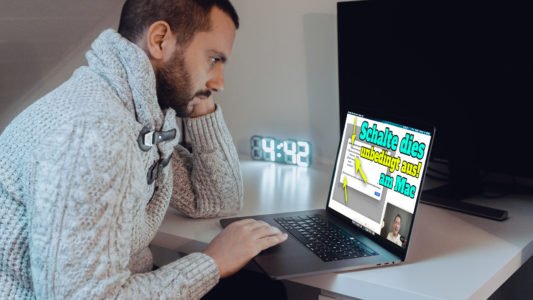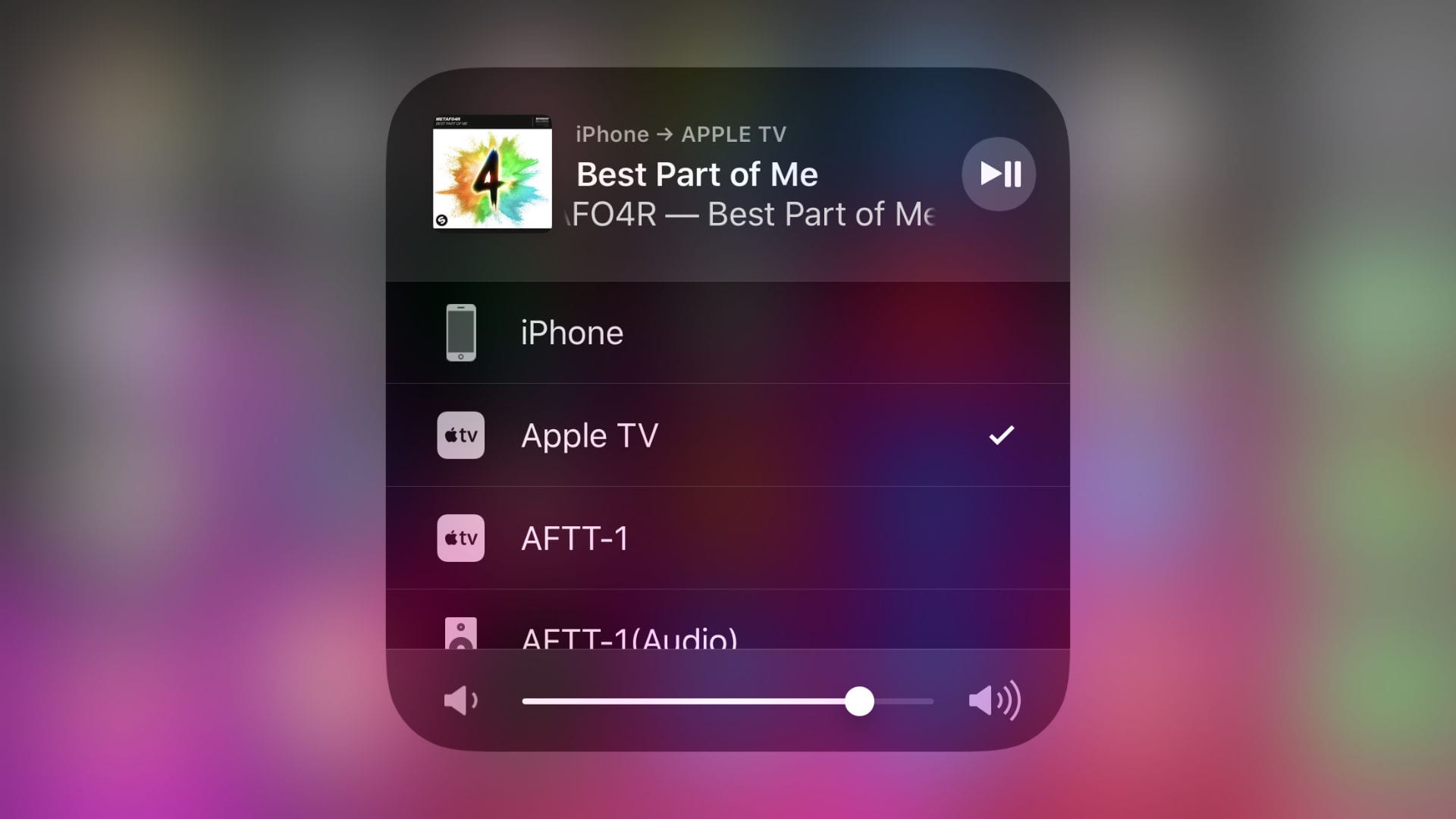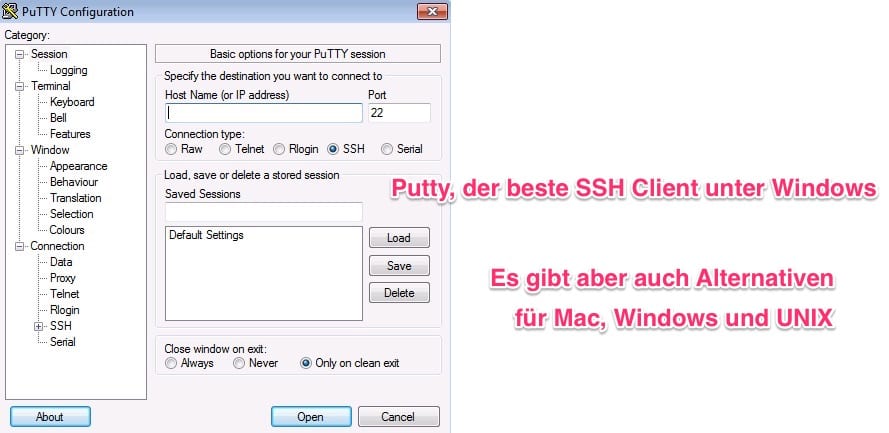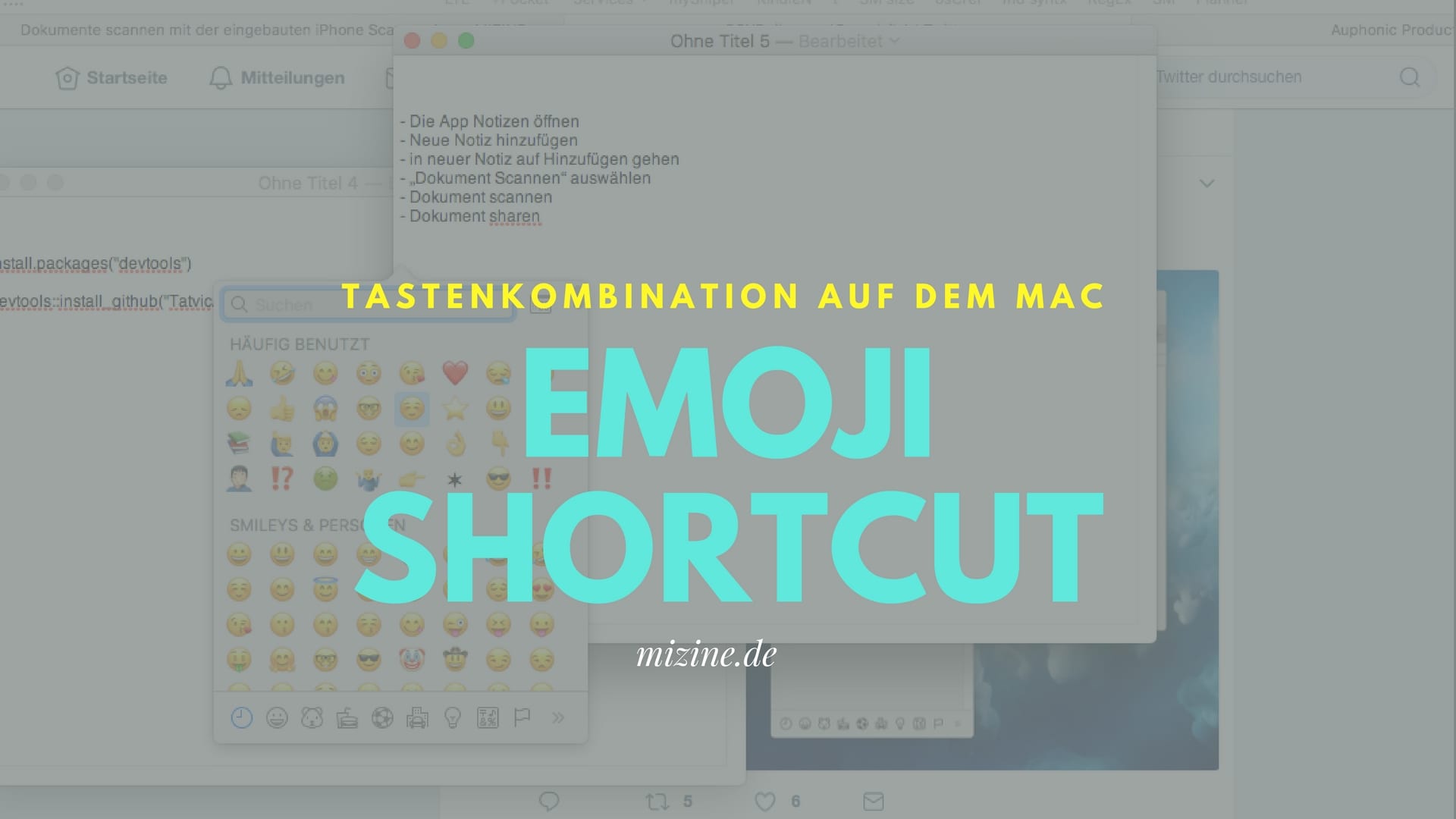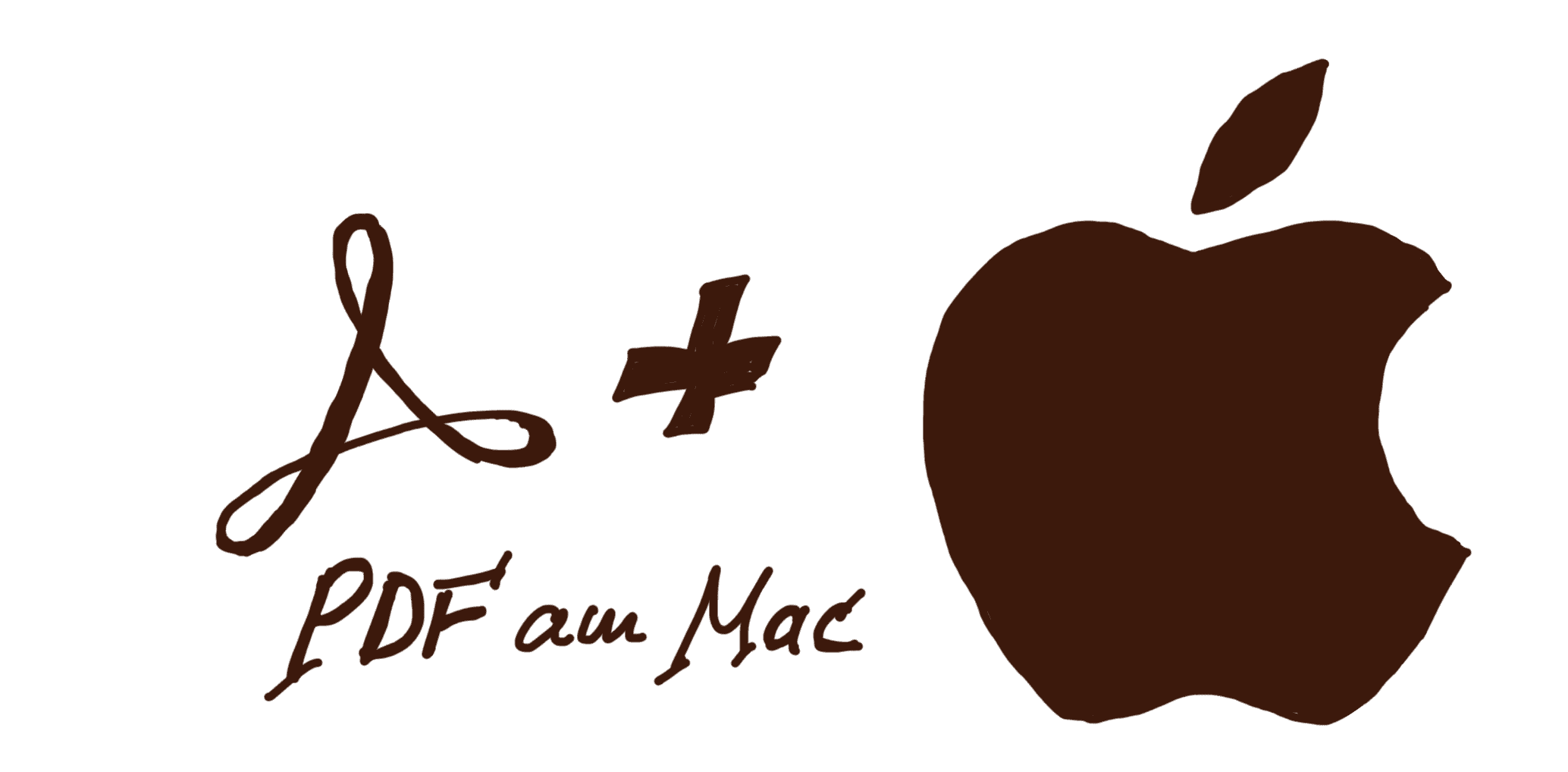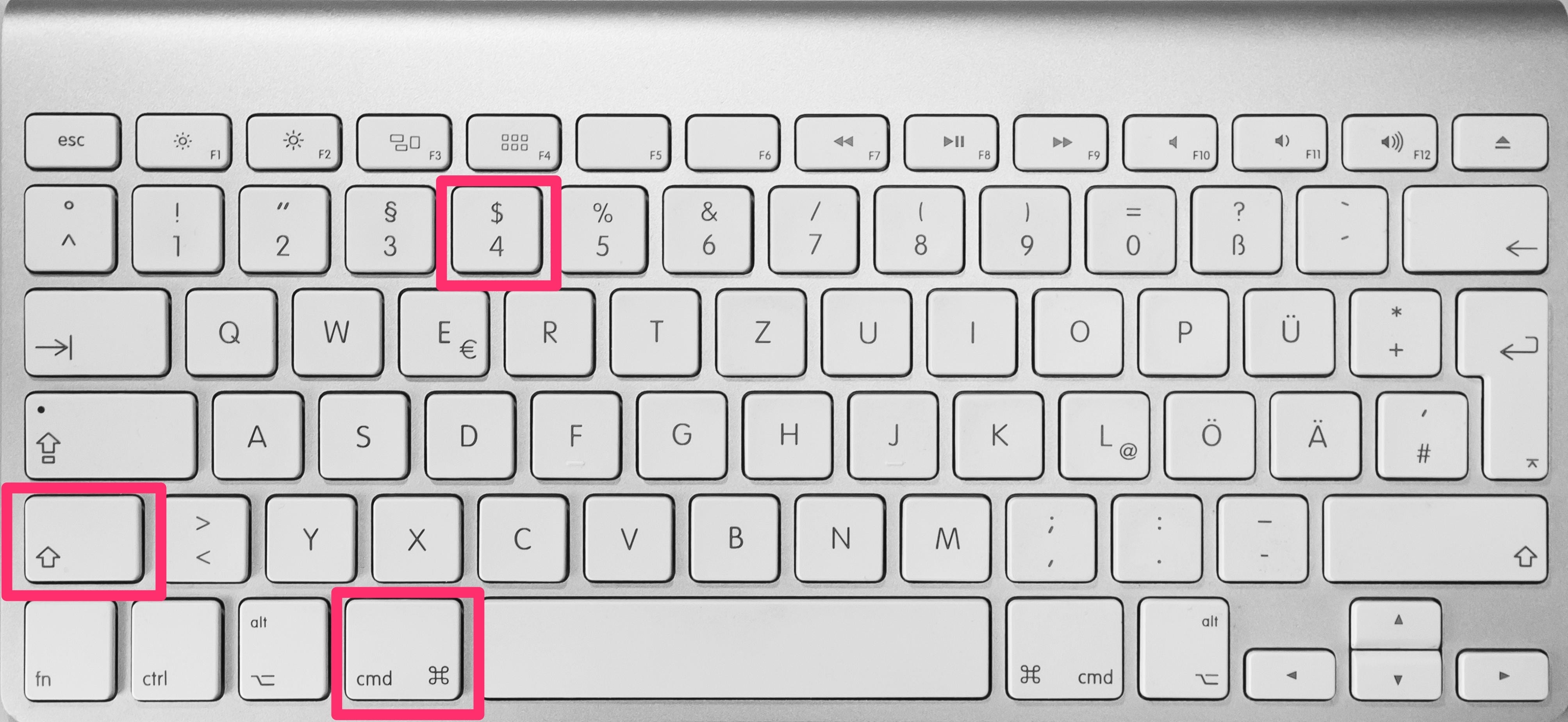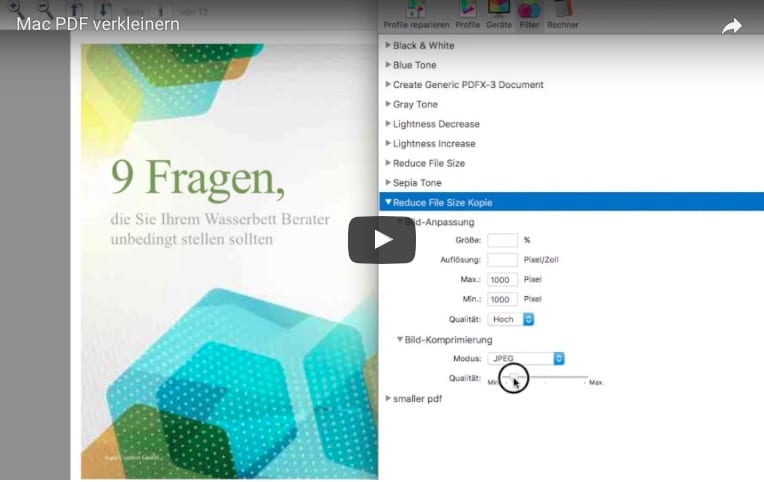Ich freue mich gerade, denn ich habe es endlich geschafft, dass Airplay beim Abspielen von HD Filmen vom iPhone und beim Screen Mirroring endlich wieder nicht mehr Abbricht.
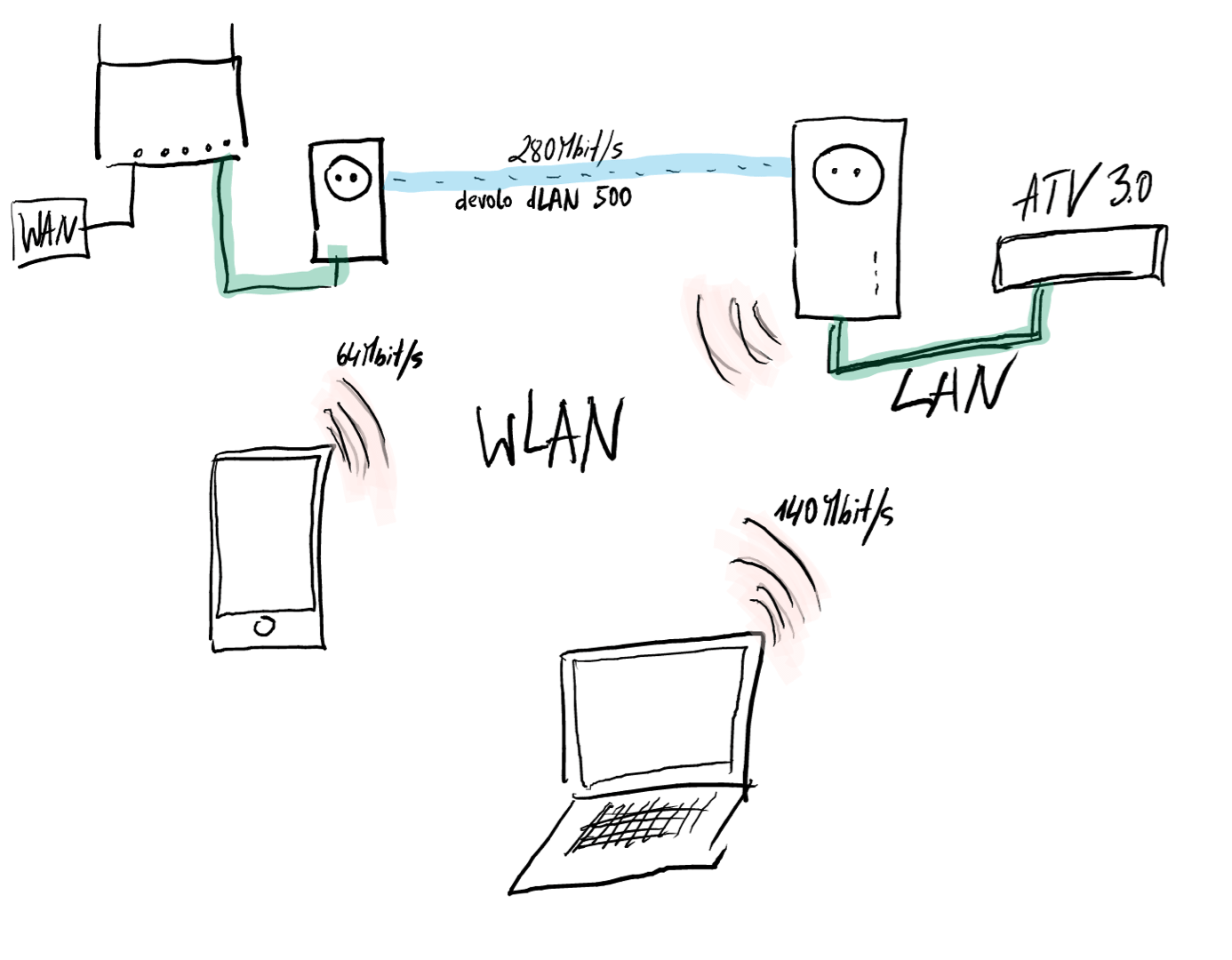
Mein Sohn schaut nämlich unheimlich gern zusammen aufgenommene Videos auf dem TV. Bisher war das aber eine reine Tortur. Bis der Film lief dauerte es etwa 20 Sekunden. Zwischendurch musste dann die ATV mit angehaltener Wiedergabe nachladen. Kleine Kinder haben da kein Verständnis für.
Ähnliches war mittlerweile auch beim Mirroring vom Monitor zu beobachten. Im Mai noch, war die Verbindung sauber, dann kamen mehrere Updates fürs (ATV) iOS. Damit kamen auch die Airplay Probleme.
Ich habe bereits schon einige WLAN Accesspoints ausprobiert. Immer mit dem selben Ergebnis. Auch die Optimierung der Funkkanäle brachte keine Abhilfe. Anscheinend hat die ATV mit den aktuellen iOS extreme Probleme mit WiFi.
Lösung für alle Airplay Probleme »